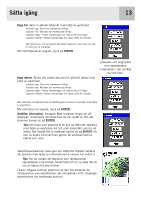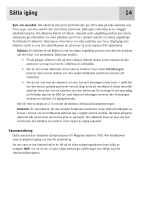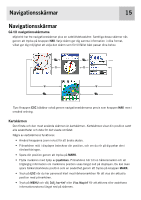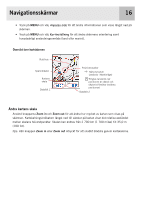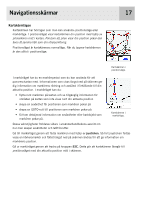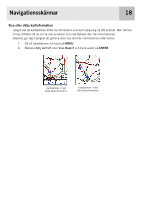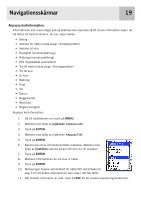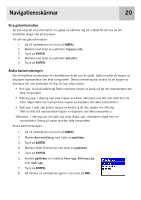Magellan eXplorist 400 Manual - Swedish - Page 22
Navigationsskärmar
 |
UPC - 763357111613
View all Magellan eXplorist 400 manuals
Add to My Manuals
Save this manual to your list of manuals |
Page 22 highlights
Navigationsskärmar 15 Navigationsskärmar Gå till navigationsskärmarna eXplorist har tre navigationsskärmar plus en satellitstatusskärm. Samtliga dessa skärmar nås genom att trycka på knappen NAV. Varje skärm ger dig samma information i olika format, vilket ger dig möjlighet att välja den skärm som för tillfället bäst passar dina behov. NAV ESC NAV ESC ESC NAV ESC NAV Tips: Knappen ESC bläddrar också genom navigationsskärmarna precis som knappen NAV, men i omvänd ordning. Kartskärmen Den första och den mest använda skärmen är kartskärmen. Kartskärmen visar din position samt alla sevärdheter och data för det visade området. Några av kartskärmens funktioner: • Använd knapparna zoom in/out för att ändra skalan. • Pilmarkören mitt i displayen betecknar din position, och om du rör på dig pekar den i rörelseriktningen. • Spara din position genom att trycka på MARK. • Flytta markören med hjälp av joysticken. Pilmarkören blir till en hårkorsmarkör och all tillgänglig information om markörens position visas längst ned på displayen. Du kan även spara hårkorsmarkörens position som en sevärdhet genom att trycka på knappen MARK. • Tryck på ESC när du har panorerat klart med hårkorsmarkören för att visa din aktuella position med pilmarkören. • Tryck på MENU och välj Dölj kartinf eller Visa Mapinf för att aktivera eller avaktivera informationsrutorna längst ned på skärmen.